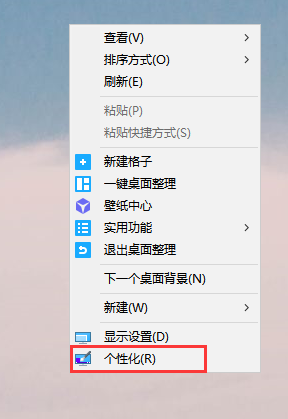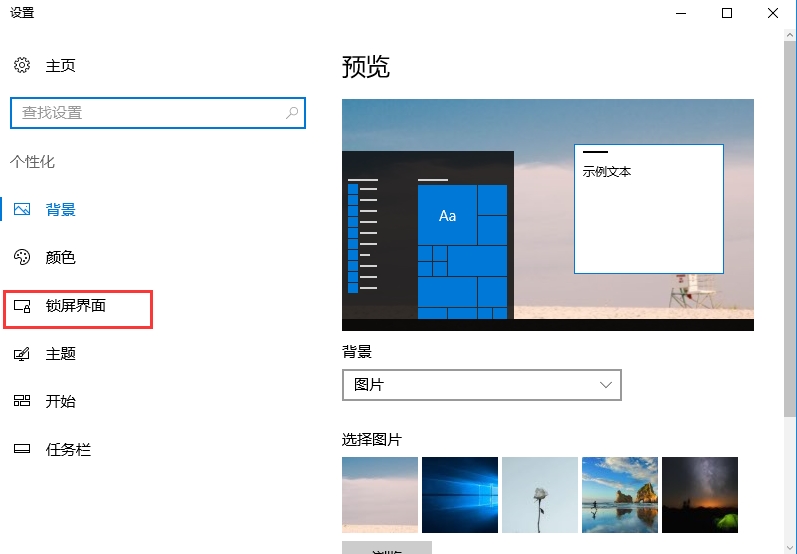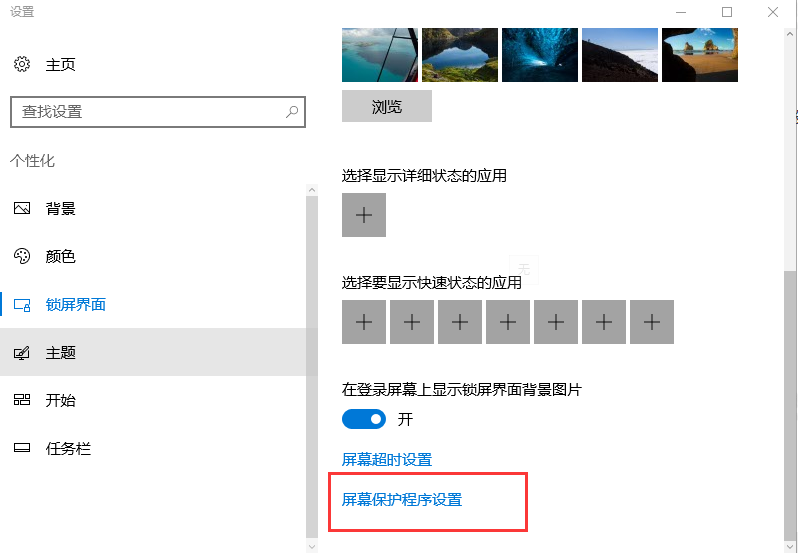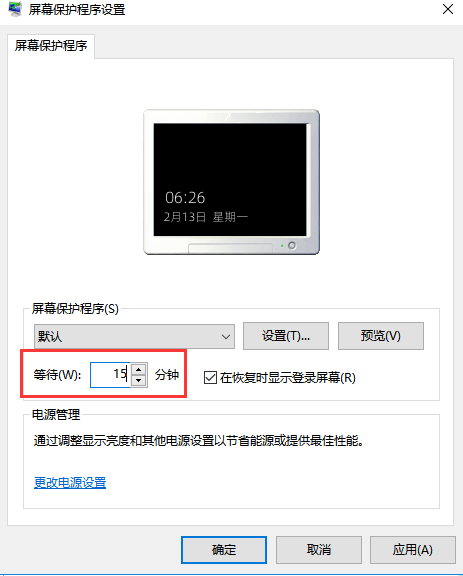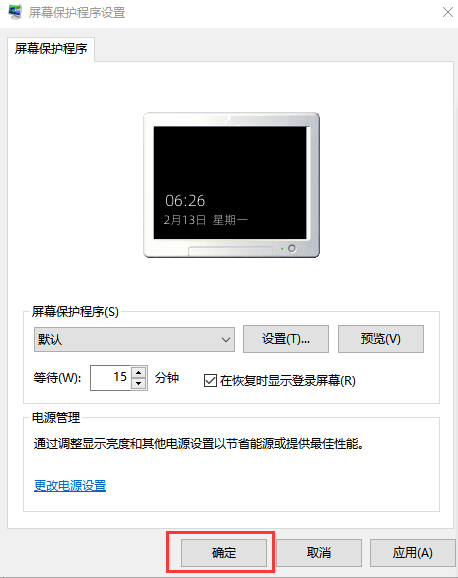win10系统调整屏幕保护时间的方法
通过设置屏保时间,用户在不使用电脑的时候可以节约电脑能源,但也有用户觉得屏保时间过短,想调整屏幕保证时间却不会具体的操作方法。为此,小编今天为大家整理了一期教程,有需要的小伙伴快来看看吧。
win10系统调整屏幕保护时间的方法
1、右键单击桌面,点击“个性化设置”,进入个性化设置。
2、点击左侧的“锁屏”,进入与锁屏相关的设置。
3、点击“背景图片”下面的按钮,选择“屏幕保护程序设置”。
4、从“屏幕保护程序”下拉菜单中选择“默认”。
5、在“等待”处填入时间“15”分钟,即15分钟后锁屏。
6、最后点击“确定”按钮,设置屏幕锁定程序时间。
以上就是小编给大家分享的win10系统调整屏幕保护时间的方法,想要了解更多内容,请关注本站,小编会持续为大家更新更多相关攻略。
热门教程
Win11安卓子系统安装失败
2系统之家装机大师怎么怎么用?系统之家装机大师一键重装教程
3Windows11打印机驱动怎么安装?Windows11打印机驱动安装方法分享
4Win11电脑任务栏图标重叠怎么办?任务栏图标重叠图文教程
5Win11安卓子系统运行超详细教程!
6Win11激活必须联网且登录账号?安装完可退出账号
7Win11字体大小怎么调节?Win11调节字体大小教程
8更新Windows11进度条不动怎么办?更新Windows11进度条不动解决方法
9Win7旗舰版蓝屏代码0x000000f4是怎么回事?
10Win10如何强制删除流氓软件?Win10电脑流氓软件怎么彻底清除?
装机必备 更多+
重装教程
大家都在看
电脑教程专题 更多+